Как использовать InShot Pro для создания вступлений и концовок YouTube?
October 30, 2024 (11 months ago)
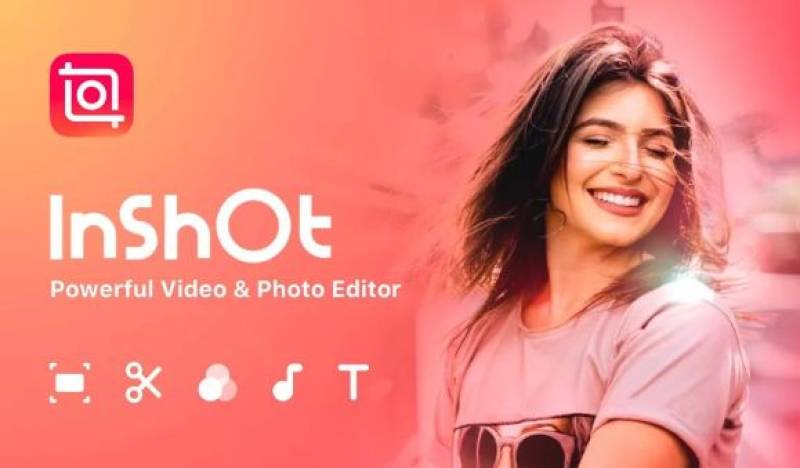
InShot Pro — это простое в использовании приложение для редактирования видео. Вы можете добавлять музыку, текст и эффекты к своим видео. InShot Pro имеет множество функций, которые помогут вам сделать видео отличными. Вы можете использовать его для редактирования своих видео на YouTube, создания слайд-шоу и создания вступлений и концовок.
Зачем вам нужны вступления и концовки?
Вступления и концовки важны для ваших видео на YouTube.
Вступления привлекают внимание: хорошее вступление может привлечь внимание вашего зрителя. Оно сообщает ему, о чем видео. Оно также может показать ваш стиль и индивидуальность.
Вступления побуждают к действию: вступление — это возможность сказать зрителям, что делать дальше. Вы можете попросить их поставить лайк вашему видео, подписаться на ваш канал или посмотреть другое видео.
Наличие последовательного вступления и концовки может помочь вашему каналу выглядеть профессионально. Это также может помочь зрителям запомнить ваши видео.
Начало работы с InShot Pro
Сначала вам нужно загрузить InShot Pro.
Загрузите приложение: перейдите в App Store (для iPhone) или Google Play Store (для Android). Найдите «InShot Pro» и загрузите его.
Откройте приложение: после установки приложения откройте его. Вы увидите простой интерфейс. Есть разные параметры, такие как «Видео», «Фото» и «Коллаж».
Создайте новый проект: нажмите на опцию «Видео», чтобы начать новый проект. Вы можете выбрать размер вашего видео. Для YouTube выберите параметр 16:9. Этот размер идеально подходит для YouTube.
Создание вступления YouTube
Теперь давайте создадим вступление для вашего видео YouTube.
Шаг 1: Добавьте фон
Выберите фон: вы можете начать со сплошного цвета, изображения или видео в качестве фона. Нажмите «Фон» и выберите то, что вам нужно. Вы также можете добавить фотографию или видео из своей галереи.
Настройте фон: если вы хотите изменить цвет, нажмите на цвет, который вам нравится. Вы также можете настроить яркость и непрозрачность.
Шаг 2: Добавьте текст
Добавьте название своего канала: Нажмите «Текст», чтобы добавить заголовок. Вы можете написать название своего канала.
Выберите шрифт: InShot Pro имеет множество шрифтов. Нажмите «Шрифт» и выберите тот, который соответствует вашему стилю. Вы также можете изменить цвет и размер текста.
Разместите текст: Перетащите текст в нужное место на экране. Вы можете разместить его вверху, внизу или в центре.
Шаг 3: Добавьте музыку
Выберите музыкальную дорожку: Нажмите «Музыка», чтобы добавить песню. Вы можете использовать музыку из библиотеки InShot или добавить свою собственную.
Отрегулируйте громкость: Убедитесь, что музыка не слишком громкая. Вы хотите, чтобы люди слышали ваш голос, если вы говорите в видео.
Обрежьте музыку: Если музыка слишком длинная, вы можете обрезать ее. Нажмите на музыкальную дорожку и используйте значок ножниц, чтобы обрезать ее до нужной длины.
Шаг 4: Добавьте эффекты
Добавьте анимацию: Чтобы сделать вступление более веселым, вы можете добавить анимацию. Нажмите на текст и выберите «Анимация». Выберите эффект входа или выхода.
Переходы: вы можете добавлять переходы, если в вашем вступлении больше одного клипа. Нажмите на маленький квадрат между клипами и выберите переход.
Шаг 5: Экспортируйте вступление
Сохраните вступление: Как только вы будете довольны вступлением, его нужно сохранить. Нажмите на галочку в правом верхнем углу.
Настройки экспорта: Выберите разрешение и частоту кадров. Более высокие значения обеспечивают лучшее качество, но занимают больше места.
Сохранение на устройстве: Нажмите «Сохранить», и видео будет сохранено на вашем телефоне.
Создание аутро YouTube
Теперь давайте создадим аутро для вашего видео.
Шаг 1: Начните новый проект
Создайте новое видео: Вернитесь на главный экран и снова нажмите «Видео», чтобы начать новый проект для вашего аутро.
Выберите фон: Как и в случае с вступлением, вы можете выбрать фон. Вы можете использовать сплошной цвет или изображение.
Шаг 2: Добавьте текст
Добавьте призыв к действию: Напишите что-то вроде «Не забудьте подписаться!» или «Посмотрите мое следующее видео!»
Выберите шрифт и цвет: Убедитесь, что текст легко читается. Выберите цвета, которые хорошо контрастируют с фоном.
Шаг 3: Добавьте ссылки на свои социальные сети
Добавьте больше текста: Вы можете добавить свои никнеймы в социальных сетях или веб-сайт. Это поможет зрителям найти вас на других платформах.
Шаг 4: Добавьте музыку
Выберите музыку для финала: Как и в случае с интро, выберите трек для финала.
Отрегулируйте громкость: Убедитесь, что она достаточно тихая, чтобы зрители могли прочитать текст.
Шаг 5: Добавьте ссылки на видео
Добавьте миниатюры видео: Если вы хотите добавить ссылку на другие видео, сделайте скриншоты миниатюр видео.
Разместите миниатюры: Импортируйте скриншоты и разместите их на экране.
Добавьте области клика: В некоторых случаях вы можете использовать аннотации или области клика, если вы загружаете финал на YouTube.
Шаг 6: Экспортируйте финал
Сохраните финал: Нажмите на галочку, когда закончите.
Настройки экспорта: Снова выберите разрешение и частоту кадров.
Сохранить на своем устройстве: Наконец, нажмите «Сохранить», чтобы экспортировать финал.
Советы по созданию отличных вступлений и концовок
Делайте их короткими: вступление должно длиться около 5–10 секунд. Вступление может быть немного длиннее, но не должно превышать 20 секунд.
Сделайте их интересными: используйте яркие цвета и веселую музыку. Это сохранит интерес зрителей.
Будьте последовательны: используйте один и тот же стиль для всех вступлений и концовок. Это поможет создать бренд для вашего канала.
Тестируйте разные стили: пробуйте разные дизайны и стили. Посмотрите, что лучше всего подходит вашей аудитории.
Попросите дать отзыв: покажите свои вступления и концовки друзьям и семье. Узнайте их мнение о том, что им нравится и что можно улучшить.
Рекомендуется для вас





